屏保就是指电脑长时间不使用然后会自动弹出屏幕保护,退出屏保只需要动一下鼠标或者敲一下键盘就可以了。有些小伙伴想要设置屏保密码,却不知道从何下手,那么我们该如何设置屏保密码呢?接下来小编就给大家带来电脑设定屏保密码的方法。
具体方法如下:
1、点击开始选择控制面板;
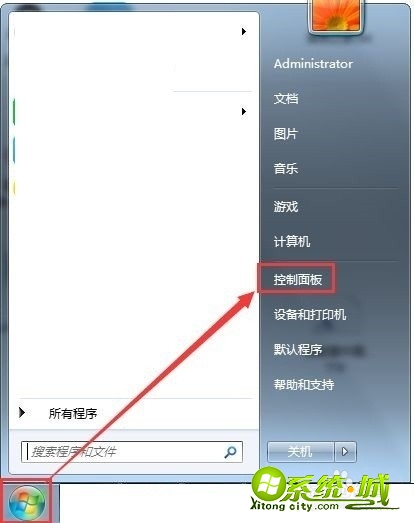
2、点击外观和个性化;
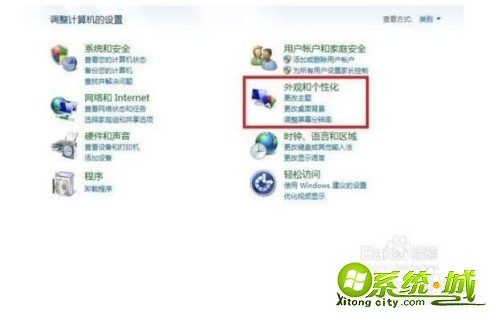
3、然后点击更改屏幕保护程序;
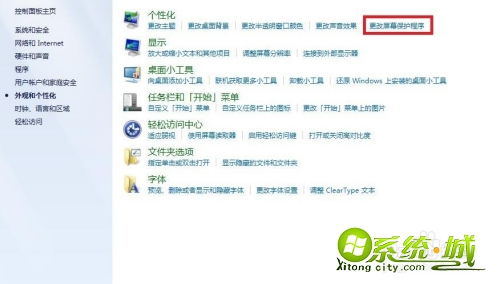
4、然后在屏幕保护程序中选择程序或照片,然后点击设置和应用;
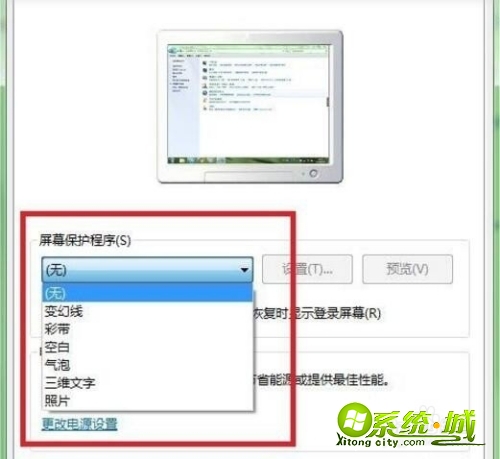
5、勾选在恢复时显示登陆屏幕,然后点击确定;
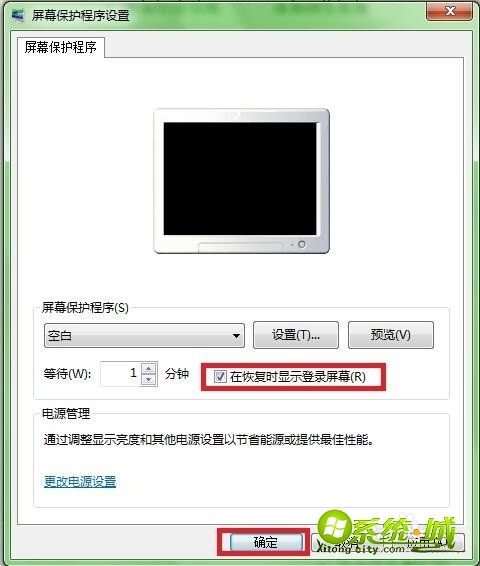
6、然后在桌面右击计算机选择管理;
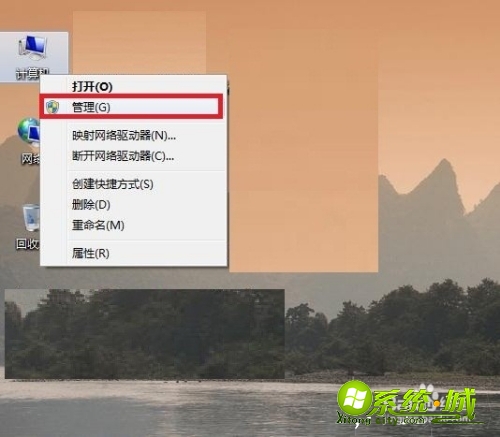
7、在本地用户和组中点击用户;
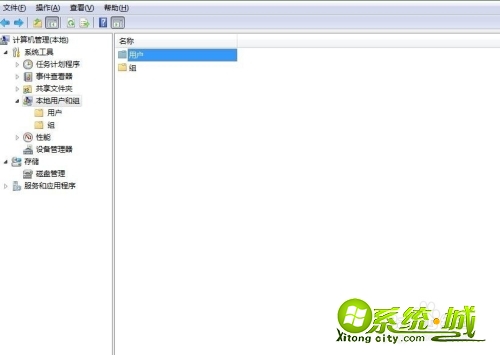
8、右击账户名选择设置密码;
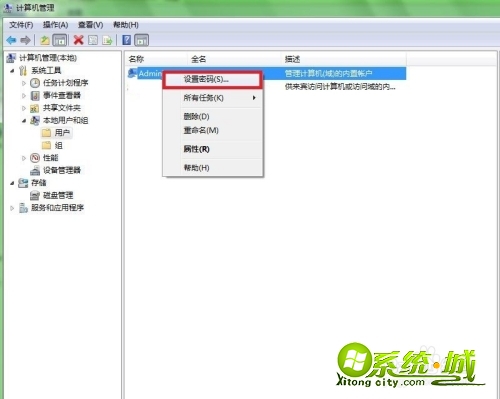
9、然后输入密码最后点击确定,设置电脑屏保密码成功;
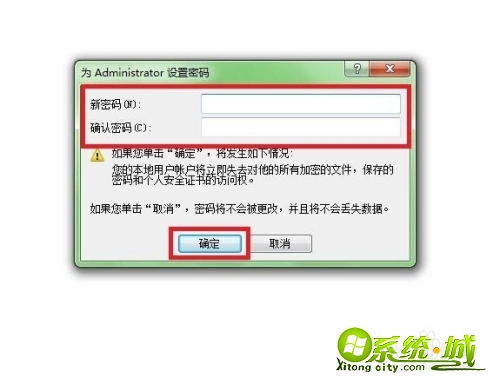
以上就是设置屏保密码的方法,有需要设置屏保密码的小伙伴可以通过上面的步骤进行设置,希望可以帮到您。


 当前位置:
当前位置: